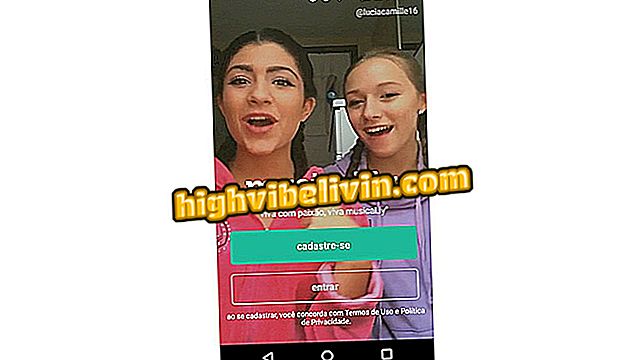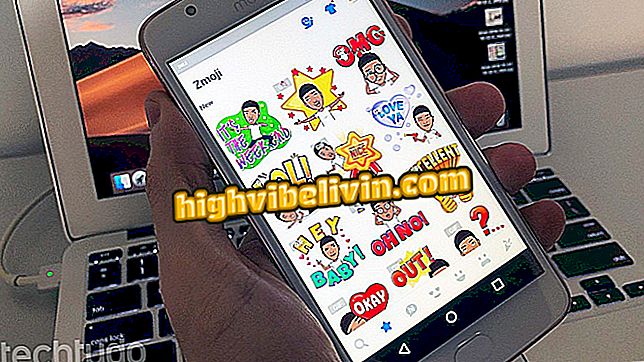Ažuriranje preglednika Google Chrome na telefonu
Održavanje Chrome aplikacije uvijek ažurirano važno je da biste dobili nove značajke i funkcionalnosti te osigurali da su bugovi i sigurnosne rupe popravljeni u pregledniku. Na iPhone (iOS) i Android telefonima aplikacije se automatski ažuriraju prema zadanim postavkama, ali korisnik može ručno provjeriti i ažurirati aplikaciju.
U sljedećem koraku proučite kako preuzeti i instalirati najnoviju verziju preglednika Google Chrome na telefonu. Postupci su izvedeni na Moto E4, s Android 7.1.1 (Nougat), te na iPhoneu 8 koji pokreće iOS 12.
Želite li kupiti jeftini mobitel? Pronađite najbolje cijene u Usporedi

Vodič vas uči ažurirati aplikaciju Chrome na telefonu
Na Androidu
Korak 1. Otvorite Play Store i dodirnite gumb izbornika koji se nalazi u gornjem lijevom kutu zaslona.

Otvorite aplikaciju Trgovina Google Play
Korak 2. Iz izbornika aplikacija otvorite "Moje aplikacije i igre". Android će tražiti ažuriranja i prikazivati koje aplikacije imaju nove verzije. Da biste ih ažurirali, samo dodirnite "Ažuriraj" desno od naziva aplikacije ili "Ažuriraj sve".

Ažuriranje mobilnih aplikacija
Na iPhoneu (iOS)
Korak 1. Otvorite aplikaciju App Store i dodirnite "Ažuriranja" u donjem desnom kutu zaslona.

Otvorite Apple App Store
Korak 2. Povucite zaslon za preuzimanje ili za traženje ažuriranja aplikacije. Ako su ažuriranja dostupna, prikazat će se na vrhu zaslona. Da biste ažurirali aplikacije, dodirnite "Ažuriraj" desno od naziva aplikacije ili "Ažuriraj sve" u gornjem desnom kutu zaslona.

Ažuriranje aplikacija za iPhone
Spremni! Pomoću ovih jednostavnih savjeta moći ćete ažurirati aplikaciju Chrome da biste dobili najnovije vijesti preglednika.

Kako otključati skočne prozore u pregledniku Google Chrome
Koje su najbolje Android aplikacije? Ne možete odgovoriti na ovu temu